-
Self service
Other (Interactivité)
Reading time:
Rechargement automatique
Si vous disposez d'un tableau de bord en temps réel, vous pouvez activer l'option « Rechargement automatique » et définir l'intervalle de rechargement en secondes. Les données seront automatiquement actualisées à partir de la base de données après le nombre de secondes spécifié.
Afficher le sélecteur de colonne
Lorsque vous activez cette option, vous trouverez cette icône en haut à droite du widget. Si plusieurs dimensions ou mesures sont fournies dans le widget au moment de la conception, vous pouvez spécifier les dimensions ou les mesures à afficher dans votre widget en fonction de vos besoins actuels.
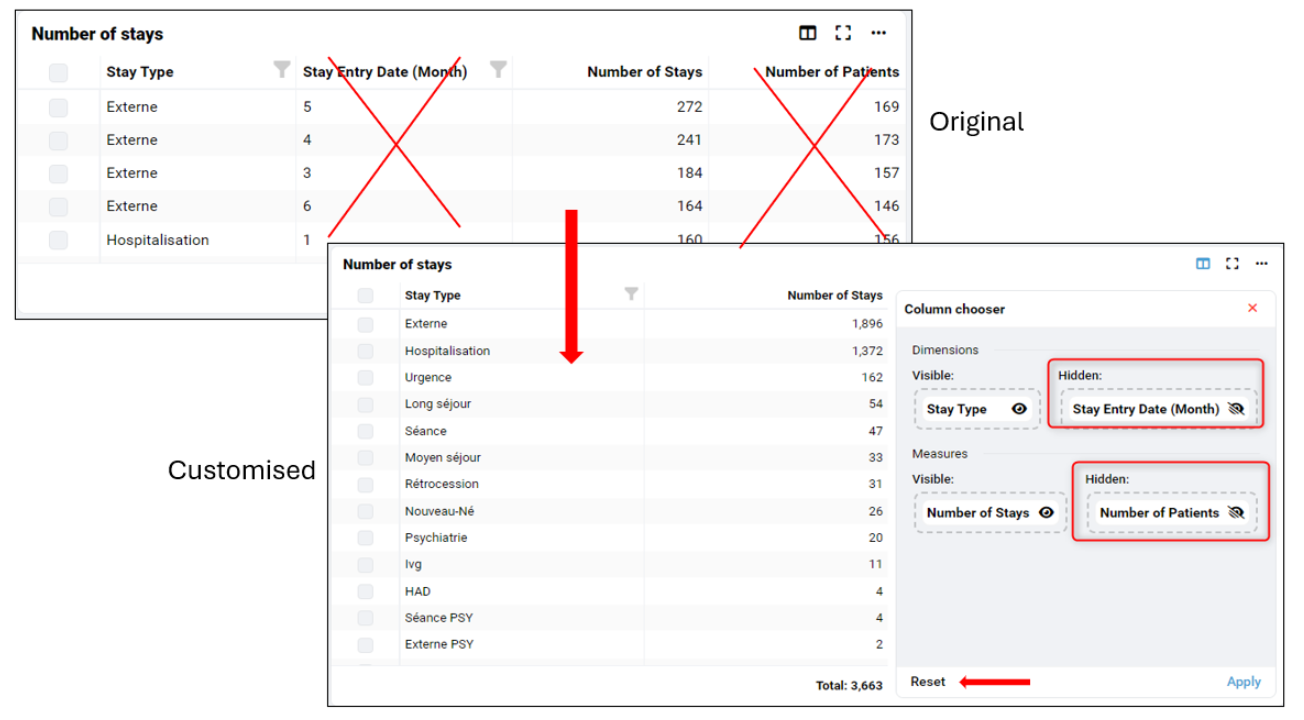
Survoler la cible
Lorsque nous activons cette option, l'info-bulle s'affiche uniquement lorsque la souris survole la cible.
Désactiver les exports
Nous définissons image, pdf, excel, csv comme formats d'exportation par défaut, vous pouvez désactiver les formats d'exportation en sélectionnant dans la liste.
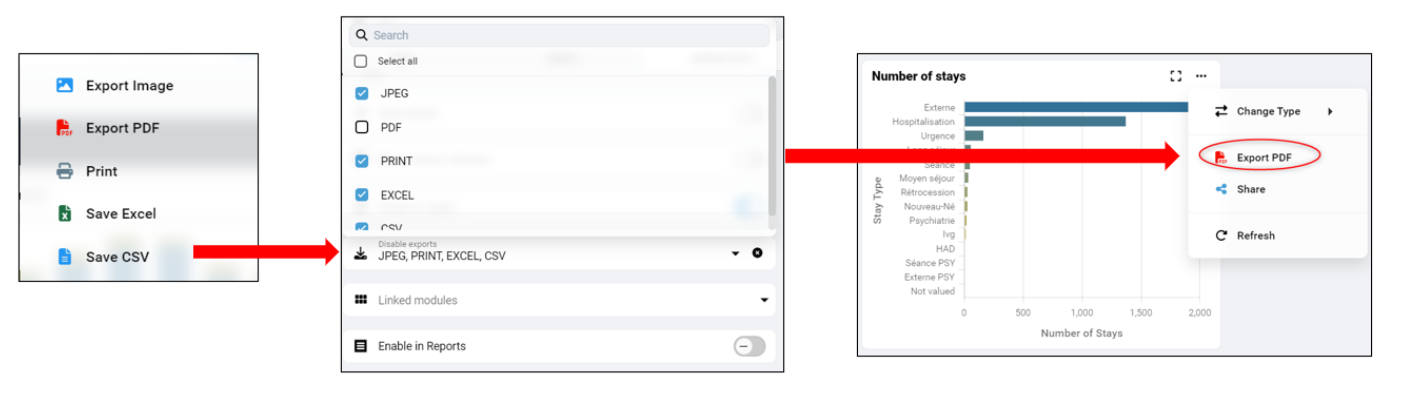
Modules liés
Insérer les modules à afficher dans l'en-tête du widget. Utile pour inclure des boutons, des nombres, des filtres, etc. directement dans un widget.
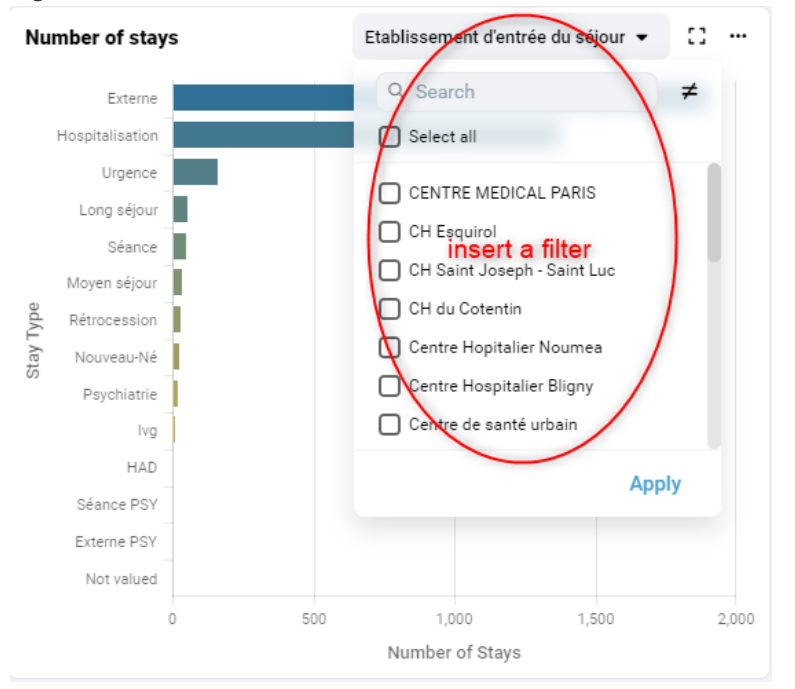
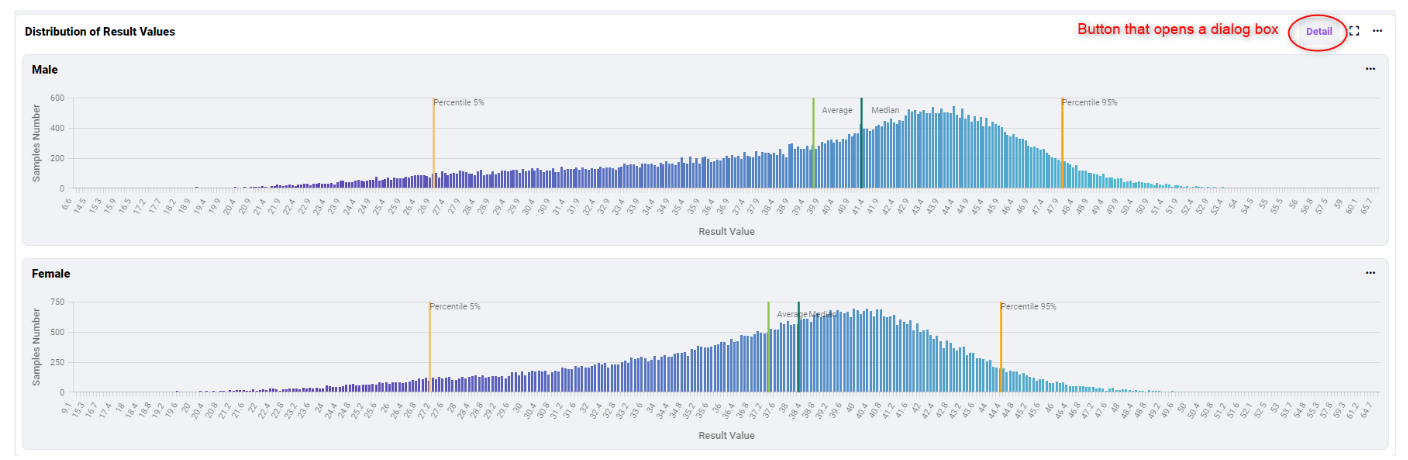
Activer dans le partage de données
Si vous activez cette option, le widget pourra être utilisé dans le partage de données (rapport).
